Dysk Google nie może się połączyć? W takim przypadku może być coś nie tak z ogólnym połączeniem.
Sprawdź to najpierw za pomocą narzędzia do rozwiązywania problemów z połączeniami internetowymi systemu Windows.
Jeśli jednak masz pewność, że Twoje ogólne połączenie jest w porządku, oto kilka potencjalnych poprawek, które mogą umożliwić Ci połączenie z aplikacją Dysk Google.
Jak mogę naprawić komunikat Nie można połączyć się na Dysku Google?
Dysk Google ma miliony użytkowników na całym świecie, ale pomimo swojej popularności ta usługa przechowywania w chmurze ma swoje wady.
Mówiąc o Dysku Google i jego problemach, oto kilka problemów, które zgłosili użytkownicy:
- Dysk Google nie synchronizuje systemu Windows 10 - Według użytkowników czasami Dysk Google w ogóle nie synchronizuje się z systemem Windows 10. Może to być duży problem, ale omówiliśmy już ten problem bardzo szczegółowo w naszym artykule dotyczącym Dysku Google, który nie zsynchronizuje, więc sprawdź to, aby uzyskać więcej rozwiązań.
- Problemy z synchronizacją Dysku Google - Wielu użytkowników zgłosiło, że mogą wystąpić problemy z synchronizacją na Dysku Google. W takim przypadku sprawdź, czy Twój program antywirusowy lub zapora sieciowa nie kolidują z Dyskiem Google.
- Kopia zapasowa i synchronizacja Google nie mogą się połączyć - Ten problem może się pojawić, jeśli używasz aplikacji Kopia zapasowa i synchronizacja na komputerze. Aby rozwiązać problem, usuń wszystkie aplikacje, które mogą zakłócać działanie Dysku Google.
- Dysk Google ciągle nie może się połączyć - Wielu użytkowników zgłosiło, że ten komunikat o błędzie pojawia się stale na ich komputerze. W takim przypadku uruchom ponownie Dysk Google i sprawdź, czy to pomaga.
- Dysk Google nie może się połączyć po uśpieniu, proxy - Czasami ten problem może wystąpić, jeśli używasz serwera proxy. Po prostu zmień ustawienia proxy na Dysku Google i sprawdź, czy to rozwiąże problem.
Rozwiązanie 1 - Wyłącz zaporę systemu Windows
Pierwszą rzeczą, na którą należy zwrócić uwagę, jest to, że Zapora systemu Windows może blokować połączenia programowe. W związku z tym wyłączenie go może rozwiązać problem z połączeniem Dysku Google. Oto jak możesz wyłączyć zaporę:
- Wpisz „firewall” w polu wyszukiwania Cortany. Teraz powinieneś wybrać Zapora systemu Windows Defender aby otworzyć opcje i ustawienia zapory.
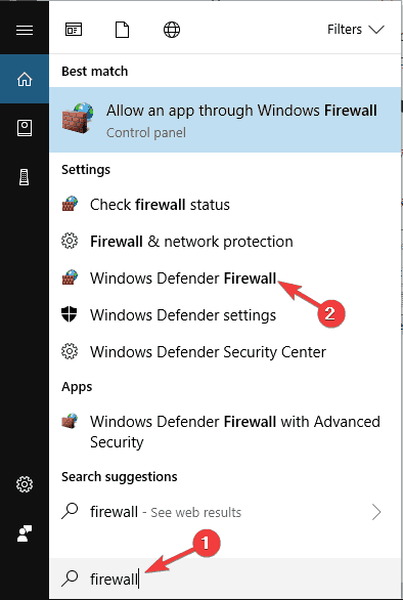
- Kliknij Włącz lub wyłącz Zaporę systemu Windows aby otworzyć opcje pokazane bezpośrednio poniżej.
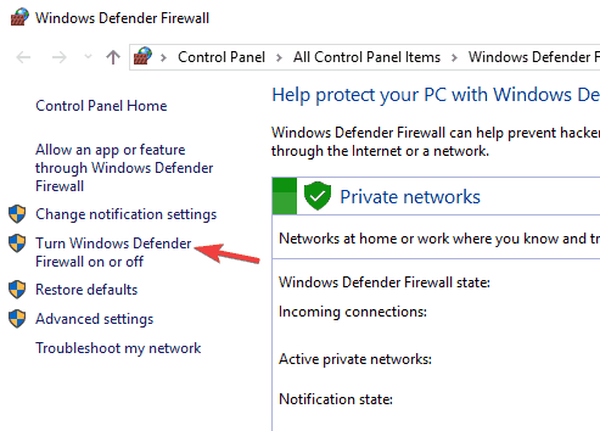
- Teraz kliknij oba Wyłącz zaporę systemu Windows dostępne opcje i naciśnij ok.
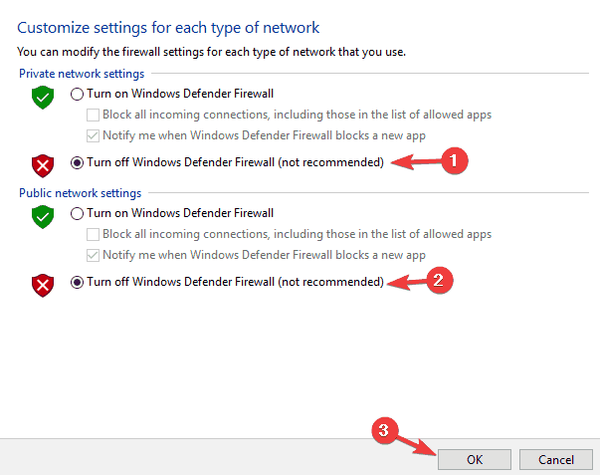
Większość użytkowników nie wie, co zrobić, gdy zniknie pole wyszukiwania systemu Windows. Przeczytaj ten artykuł, aby dowiedzieć się, jak możesz go odzyskać w zaledwie kilku krokach.
Chcesz sprawdzić, czy zapora sieciowa blokuje określone porty? Aby się tego dowiedzieć, wykonaj proste czynności z tego przewodnika.
Rozwiązanie 2 - Sprawdź, czy oprogramowanie antywirusowe nie blokuje Dysku Google
Może się zdarzyć, że oprogramowanie antywirusowe blokuje połączenie z Dyskiem Google.
W związku z tym warto sprawdzić ustawienia aplikacji antywirusowej. Ponieważ ustawienia różnią się znacznie dla każdego narzędzia, nie można podać żadnych szczegółowych instrukcji w tym zakresie.
Powinieneś jednak poszukać niektórych opcji zapory w oprogramowaniu antywirusowym, które mogą umożliwić odblokowanie programów.
Alternatywnie możesz odinstalować narzędzia antywirusowe za pośrednictwem programów i funkcji.
Jeśli możesz następnie połączyć się z Dyskiem Google, będzie wystarczająco jasne, że oprogramowanie antywirusowe w jakiś sposób blokowało połączenie.
Według użytkowników narzędzia antywirusowe, takie jak McAfee i Avast, mogą prowadzić do tego problemu, więc pamiętaj, aby je usunąć.
Dla użytkowników Norton mamy dedykowany przewodnik, jak całkowicie usunąć go z komputera. Istnieje również podobny przewodnik dla użytkowników McAffe.
Jeśli używasz dowolnego rozwiązania antywirusowego i chcesz całkowicie usunąć je z komputera, sprawdź tę niesamowitą listę z najlepszym oprogramowaniem do odinstalowywania, którego możesz teraz użyć..
Jeśli usunięcie oprogramowania antywirusowego rozwiązuje problem, musisz przełączyć się na inne oprogramowanie antywirusowe.
Dostępnych jest wiele świetnych narzędzi antywirusowych, ale jeśli potrzebujesz najlepszej ochrony, powinieneś rozważyć Bitdefender.
Warto wspomnieć, że istnieje szybkie obejście, które może rozwiązać ten problem dla użytkowników ESET.
Aby rozwiązać problem, po prostu otwórz ustawienia ESET i aktywuj HIPS (system zapobiegania włamaniom hosta).
Po wykonaniu tej czynności Dysk Google powinien ponownie zacząć działać.
Chcesz zmienić swój program antywirusowy na lepszy? Oto lista naszych najlepszych ofert.
Rozwiązanie 3 - Usuń oprogramowanie e-Rewards Notify
Czy zainstalowałeś oprogramowanie e-Rewards Notify? Jeśli tak, powinieneś usunąć to oprogramowanie z systemu Windows.
Wiadomo, że ten program odłącza Dysk Google, ponieważ automatycznie konfiguruje sieć do korzystania z serwera proxy. Dysk Google nie działa z uwierzytelnionym serwerem proxy.
Zwróć uwagę, że e-Rewards tworzy również trzy nowe usługi Windows, które możesz wyłączyć, wpisując „usługi” w polu wyszukiwania Cortany i klikając Usługi.
Wyszukaj usługi e-Rewards w oknie pokazanym bezpośrednio poniżej, kliknij usługi prawym przyciskiem myszy i wybierz Nieruchomości a następnie naciśnij Zatrzymać guziki.
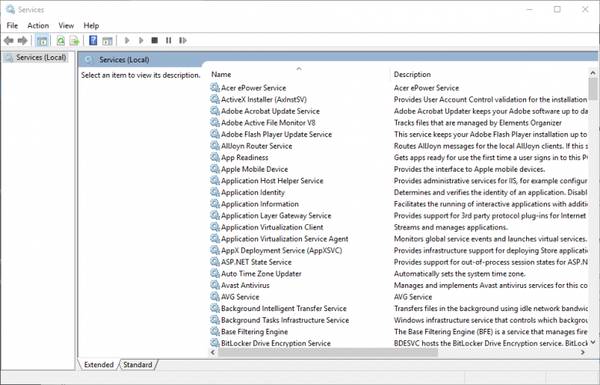
Jeśli określone oprogramowanie koliduje z Dyskiem Google, najlepszym sposobem rozwiązania problemu jest jego usunięcie. Można to zrobić na wiele sposobów, ale najlepszym jest użycie oprogramowania do odinstalowywania.
Jeśli nie jesteś zaznajomiony, oprogramowanie deinstalacyjne to specjalna aplikacja przeznaczona do usuwania innych programów z komputera.
Oprócz usunięcia żądanych aplikacji narzędzie to usunie również wszystkie powiązane z nim pliki i wpisy rejestru.
Zapewni to całkowite usunięcie problematycznej aplikacji i zapobiegnie zakłócaniu działania komputera przez resztki plików.
Jeśli szukasz dobrej aplikacji do odinstalowywania, najlepsza jest Revo Uninstaller, więc koniecznie spróbuj.
Jeśli chcesz dowiedzieć się, jak usunąć resztki oprogramowania, przeczytaj ten artykuł i dowiedz się, jak możesz to zrobić.
Rozwiązanie 4 - Uruchom ponownie Google Drive Sync
Czasami najłatwiejsze rozwiązanie jest najlepsze, a wielu użytkowników zgłosiło, że naprawili Nie można połączyć wiadomość po prostu ponownie uruchamiając Dysk Google.
Aby to zrobić, wystarczy wykonać następujące proste kroki:
Pamiętaj, że to tylko obejście, więc będziesz musiał to powtarzać, dopóki nie znajdziesz trwałego rozwiązania.
- Ponowne uruchomienie Dysku Google może być prostą naprawą błędów połączenia. Najpierw należy kliknąć prawym przyciskiem myszy ikonę Dysku Google na pasku zadań.
- Następnie kliknij Więcej przycisk z trzema pionowymi kropkami.
- Następnie wybierz plik Zamknij Dysk Google opcja w menu kontekstowym.
- Teraz ponownie otwórz aplikację Dysk Google.
Rozwiązanie 5 - Utwórz nowe konto administratora
Według użytkowników czasami ten problem może być spowodowany kontem użytkownika.
Jeśli Twoje konto użytkownika jest uszkodzone lub nieprawidłowo skonfigurowane, napotkasz Nie można połączyć wiadomość na Dysku Google.
Możesz jednak łatwo to naprawić, tworząc nowe konto użytkownika. Aby to zrobić, wykonaj następujące kroki:
- naciśnij Klawisz Windows + I aby otworzyć Aplikacja Ustawienia.
- Gdy Aplikacja Ustawienia otwiera się, przejdź do Konta Sekcja.
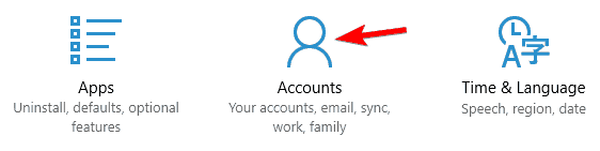
- Nawigować do Rodzina i inni ludzie w menu po lewej stronie. W prawym okienku kliknij Dodaj kogoś innego do tego komputera.
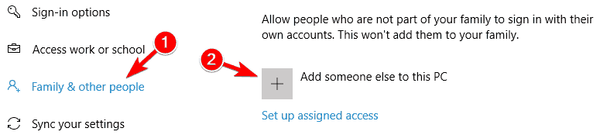
- Wybierz Nie mam danych logowania tej osoby.
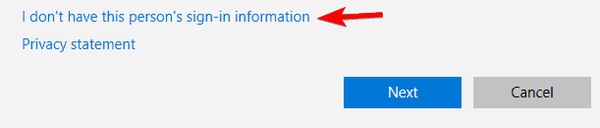
- Teraz wybierz Dodaj użytkownika bez konta Microsoft.
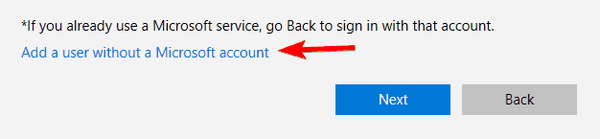
- Wprowadź żądaną nazwę użytkownika i hasło, a następnie kliknij Kolejny.
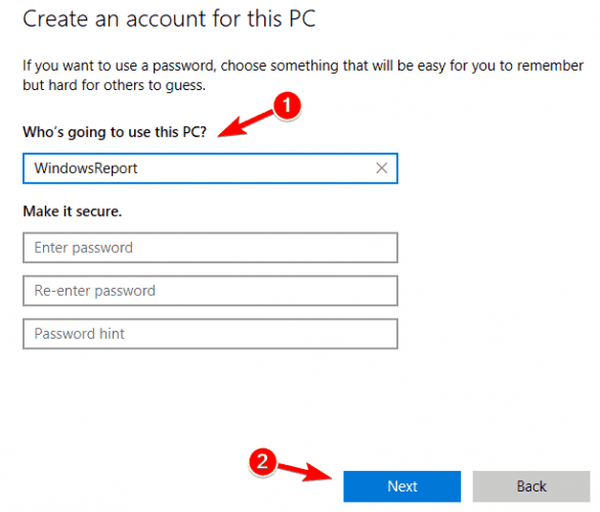
Jeśli masz problem z otwarciem aplikacji Ustawienia, zapoznaj się z tym artykułem, aby rozwiązać problem.
Windows nie pozwoli Ci dodać nowego konta użytkownika? Wykonaj kilka prostych kroków i utwórz lub dodaj tyle kont, ile chcesz!
Po utworzeniu nowego konta musisz zmienić je na konto administracyjne. Aby to zrobić, wykonaj następujące kroki:
- W aplikacji Ustawienia przejdź do Konta> Rodzina i inne ludzie. Teraz zlokalizuj nowe konto w Inni ludzie Sekcja. Wybierz konto i kliknij Zmień typ konta.
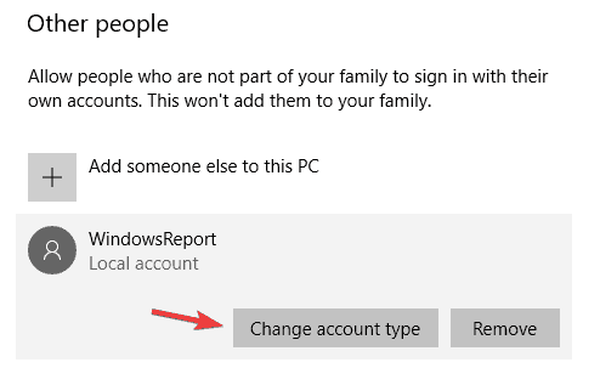
- Zmiana Typ konta do Administrator i kliknij ok aby zapisać zmiany.
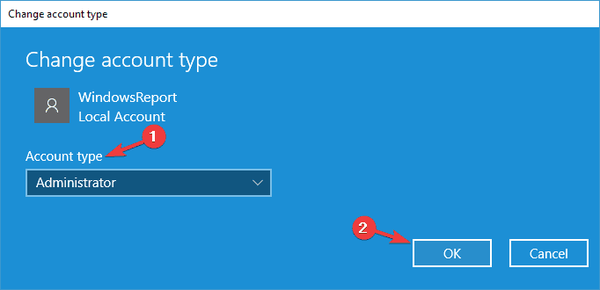
Po wykonaniu tej czynności przełącz się na nowe konto i sprawdź, czy problem z Dyskiem Google nadal występuje. Pamiętaj, że może być konieczne ponowne zainstalowanie Dysku Google na nowym koncie.
Dowiedz się wszystkiego, co trzeba wiedzieć o koncie administratora i jak je włączyć / wyłączyć tutaj!
Rozwiązanie 6 - Uruchom narzędzie do rozwiązywania problemów ze zgodnością programów systemu Windows
Narzędzie do rozwiązywania problemów ze zgodnością programów jest jednym z narzędzi do rozwiązywania problemów zawartych w systemie Windows.
Może się to przydać przy naprawianiu niedziałającego oprogramowania, na przykład w przypadku błędu połączenia Dysku Google.
Może więc pomóc naprawić Dysk Google, i tak możesz uruchomić narzędzie do rozwiązywania problemów.
- otwarty Panel sterowania i przejdź do Rozwiązywanie problemów.
- Teraz możesz kliknąć Uruchom programy utworzone dla poprzednich wersji systemu Windows aby otworzyć okno bezpośrednio poniżej.
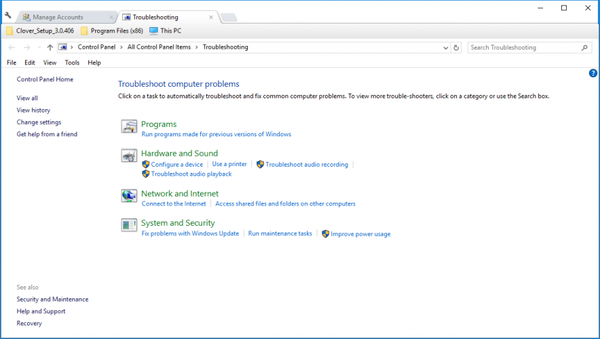
- Kliknij zaawansowane i wybierz plik Uruchom jako administrator pole wyboru.
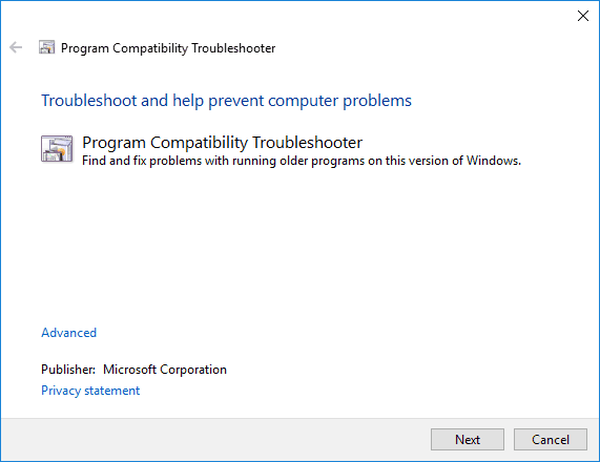
- Teraz naciśnij Kolejny aby wybrać program do naprawy. Następnie możesz wybrać Dysk Google z listy programów.
- Kliknij Kolejny ponownie, aby rozpocząć skanowanie. Narzędzie do rozwiązywania problemów może wtedy wyświetlić listę problemów z Dyskiem Google, które może rozwiązać.
Nie możesz otworzyć Panelu sterowania? Zapoznaj się z tym przewodnikiem krok po kroku, aby znaleźć rozwiązanie.
Jeśli narzędzie do rozwiązywania problemów zatrzyma się przed zakończeniem procesu, napraw je za pomocą tego kompletnego przewodnika.
Rozwiązanie 7 - Zmień ustawienia proxy
Według użytkowników czasami ustawienia proxy mogą zakłócać działanie Dysku Google i powodować Nie można połączyć wiadomość, która ma się pojawić.
Najwyraźniej Dysk Google ma pewne problemy z ustawieniami proxy, a jeśli masz problemy z Dyskiem Google, pamiętaj o wyłączeniu Automatycznie wykryj ustawienia serwera proxy.
Po wyłączeniu tej opcji włącz Bezpośrednie połączenie a problem powinien zostać całkowicie rozwiązany.
Rozwiązanie 8 - Zainstaluj ponownie aplikację Dysk Google
Jeśli masz problemy z Dyskiem Google, możesz rozważyć ponowną instalację.
Czasami instalacja może zostać uszkodzona, co może spowodować ten i inne problemy z Dyskiem Google.
Jeśli instalacja jest uszkodzona, możesz rozwiązać problem, po prostu usuwając Dysk Google z komputera.
Aby mieć pewność, że Dysk Google zostanie całkowicie usunięty, zalecamy skorzystanie z jednej z aplikacji do odinstalowywania, o której wspomnieliśmy w jednym z naszych poprzednich rozwiązań.
Teraz wystarczy ponownie zainstalować Dysk Google, a problem powinien zostać rozwiązany.
Pamiętaj, że musisz zainstalować najnowszą wersję Dysku Google, jeśli chcesz uniknąć tego i podobnych problemów w przyszłości.
To jest kilka prawdopodobnych poprawek błędów połączenia z Dyskiem Google, więc wypróbuj je wszystkie i daj nam znać, czy działają dla Ciebie.
Jeśli masz inne sugestie lub pytania, możesz je zostawić w sekcji komentarzy poniżej.
Najczęstsze pytania: przeczytaj więcej o synchronizacji Dysku Google
- Nie można połączyć kopii zapasowej i synchronizacji Google?
Najpierw sprawdź połączenie internetowe. Brak połączenia z Internetem jest typową przyczyną tego problemu. W takim przypadku napraw swoje połączenie internetowe, korzystając z tego obszernego przewodnika.
- Dlaczego Google Sync nie działa?
- Jaka jest najlepsza synchronizacja z chmurą?
Niektóre z najlepszych narzędzi do synchronizacji plików to SyncBack, Easy2Sync i FreeFileSync. Zobacz naszą pełną listę najlepszych narzędzi do synchronizacji plików dla systemu Windows 10.
Uwaga redaktora: Ten post został pierwotnie opublikowany w maju 2018 roku i od tego czasu został odświeżony i zaktualizowany w kwietniu 2020 roku pod kątem świeżości, dokładności i kompleksowości.
- dysk Google
- problemy z logowaniem
 Friendoffriends
Friendoffriends
![Dysk Google nie może się połączyć [KOMPLETNY PRZEWODNIK]](https://friend-of-friends.com/storage/img/images_4/google-drive-cant-connect-[complete-guide].jpg)


